Сброс пароля root centos 8
Обновлено: 04.07.2024
Рутовая учетная запись – это, как мы все знаем, специальная учетная запись пользователя в Linux, которая имеет доступ ко всем файлам, всем командам и которая может делать практически все-все-все на сервере Linux. В этой статье мы расскажем, как легко изменить пароль root в CentOS 8 .
Если вам нужно восстановить утерянный или забытый пароль в CentOS, то воспользуйтесь этой статьей .
ПОДГОТОВКА
Чтобы изменить пароль root в CentOS 8, вам необходимо иметь права sudo или иметь действительный пароль учетной записи root.
Выполните в командной строке sudo –l :
User may run the following commands on host-centos:
(ALL : ALL) ALL
Если вы видите такой вывод, то это значит, что вы сможете сменить рутовый пароль.
Если вы устанавливали CentOS 8 с настройками по умолчанию, то возможно, вы решили заблокировать учетную запись root по умолчанию. Обратите внимание, что изменение пароля root разблокирует учетку.
ИЗМЕНИТЬ ПАРОЛЬ ПОЛЬЗОВАТЕЛЯ ROOT С ПОМОЩЬЮ PASSWD
Самый простой способ изменить пароль root в CentOS 8 - это выполнить команду passwd и указать новый пароль.
Changing password for user root.
New password:
Retype new password:
passwd: all authentication tokens updated successfully.
Для выбора устойчивого пароля воспользуйтесь нашим генератором паролей
Чтобы подключиться от имени пользователя root в CentOS 8, используйте команду « su » без аргументов.
ИЗМЕНИТЬ ПАРОЛЬ ПОЛЬЗОВАТЕЛЯ ROOT С ПОМОЩЬЮ SU
В другом случае, если вы не имеете права sudo, вы все равно можете изменить пароль root, если у вас есть текущий рутовый пароль.
Сначала подключаемся как рут:
Теперь, когда вы подключены как root, просто запустите команду « passwd » без каких-либо аргументов.
Changing password for user root.
New password:
Retype new password:
passwd: all authentication tokens updated successfully.
Теперь вы можете выйти из рутовой учетки, нажав « Ctrl + D », вы будете перенаправлены на ваш основной пользовательский аккаунт.
Пользователи нередко забывают свой пароль root. Это происходит, особенно если вы долгое время не входили в систему как пользователь root. В этом кратком руководстве мы рассмотрим шаги по сбросу забытого пароля root в CentOS 8 Linux.
Сбросить забытый пароль root в CentOS 8
Сначала перезагрузите или включите вашу систему CentOS 8. Выберите ядро, в которое хотите загрузиться. Затем нажмите «e» на клавиатуре, чтобы прервать процесс загрузки и внести изменения.
На следующем экране найдите параметр ядра ro (только для чтения), как показано ниже.

Замените параметр ядра ro на rw и добавьте дополнительный параметр ядра init u003d/sysroot/bin/sh . Вкратце, просто замените параметр ядра ro на rw init u003d/sysroot/bin/sh .

После внесения изменений нажмите комбинацию Ctrl + X на клавиатуре, чтобы войти в однопользовательский режим.
Затем выполните команду ниже, чтобы смонтировать корневую файловую систему в режиме чтения и записи.

Теперь вы можете изменить пароль root, выполнив команду:
Введите новый пароль root и подтвердите его. Лучше всего выбирать пароль, состоящий из прописных, строчных, цифровых и специальных символов, чтобы повысить надежность пароля.

Затем выполните команду ниже, чтобы включить перемаркировку SELinux.

Чтобы применить изменения, выйдите и перезагрузите систему CentOS 8.

После перезагрузки начнется процесс изменения метки SELinux. Подождите примерно 3 минуты.

Когда процесс переименования будет завершен, система перезагрузится, и после этого вам будет представлен экран входа в систему, на котором вы теперь можете войти в систему как пользователь root с новым паролем, который вы только что установили.
Мы надеемся, что это руководство будет для вас полезным. Не стесняйтесь взвешивать свои отзывы, если вы застряли.
Оригинал: How to recover a root password in Red Hat-based Linux systems
Автор: Glen Newell
Дата публикации: 25 февраля 2020 года
Перевод: А. Кривошей
Дата перевода: март 2020 г.
Если вы системный администратор, рано или поздно придет день, когда вам нужно будет работать в системе, для которой у вас, по ряду причин, нет пароля пользователя root. И по статистике, этот день наступит в самый неподходящий момент: вам нужен доступ в эту систему прямо сейчас.
Восстановление пароля root может показаться пугающим процессом, но это не обязательно должно быть сложно или. В системе RHEL/CentOS версии 7 или новее, благодаря загрузчику Grub, сделать это довольно просто.
1. Во-первых, вам нужен консольный доступ: либо с клавиатуры и локального монитора, либо через удаленную консоль виртуальной машины, вам нужно будет видеть и взаимодействовать с загрузчиком.
2. Перезагрузите компьютер: как только загрузчик откроет экран выбора системы, быстро нажмите стрелки вверх и вниз, чтобы приостановить обратный отсчет.
3. Выберите ядро, в которое вы хотите загрузиться, и нажмите «e»: вы попадете на экран, где вы можете отредактировать скрипт загрузчика grub.
4. Найдите строку, которая относится к ядру: здесь будет ряд «boot parameters»: это инструкции, передаваемые во время загрузки ядра.
Для RHEL/CentOS 7 строка начинается с 'linux16'.
Для RHEL /Centos 8x и Fedora строка начинается с 'linux'.
5. Добавьте 'rd.break' в конце этой строки (есть и другие вещи, которые вы можете здесь сделать, но сейчас это все, что вам нужно) [Примечание: это изменение временное].
6. Теперь нажмите Ctrl-x, чтобы запустить отредактированный скрипт загрузчика.
8. Перемонтируйте корневой раздел в режиме чтения-записи, чтобы вы могли выполнять команды. Введите следующую команду: mount -o remount rw /sysroot, и нажмите клавишу ВВОД.
9. Теперь введите chroot /sysroot и нажмите ввод. Это переместит вас в каталог sysroot (/) и сделает его вашим путем для выполнения команд.
10. Теперь вы можете просто изменить пароль для пользователя root с помощью команды passwd.
11. Затем, перед перезагрузкой, вам нужно убедиться, что SELinux разрешает изменения файла. В ответ на приглашение введите: touch /.autorelabel. Это сообщит SELinux при следующей перезагрузке, что файловая система изменилась (измененный пароль), и разрешит загрузку изменения. Это приведет к тому, что вся файловая система будет «перемаркирована», что может занять некоторое время, в зависимости от размера файловой системы и скорости машины, поэтому помните об этой возможности.

Существуют различные способы сброса пароля root:
1) Сброс пароля с помощью загрузки в однопользовательском режиме.
Сброс пароля root в CentOS 7 и RHEL 7
В однопользовательском режиме система запускает однопользовательскую оболочку, в которой вы можете запускать команды без каких-либо учетных данных (имя пользователя и пароль), вы попадаете прямо в ограниченную оболочку с доступом ко всей файловой системе.
В CentOS 7 и RHEL 7 порядок получения доступа к системе во время процесса загрузки и изменения пароля root изменился из-за принятия Systemd.

Затем перейдите к строке ядра (строка, начинающаяся с linux) и измените строку с параметром ro. Замените ro на rw init=/sysroot/bin/sh
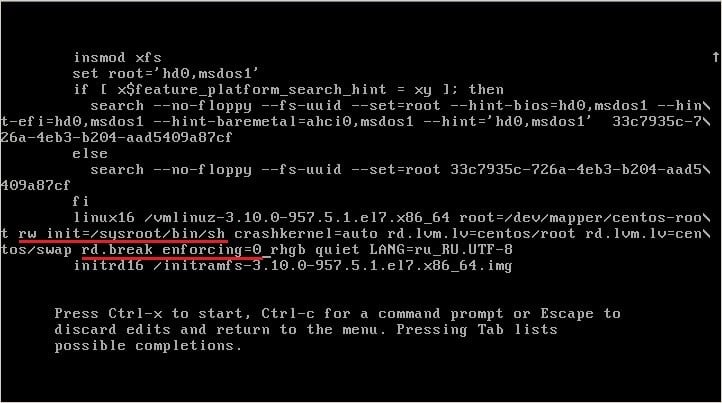
а также добавьте следующие операторы в конце: rd.break enforcing=0
Примечание: rd.break запрашивает перерыв на ранней стадии процесса загрузки.
enforcing = 0 переводит систему в разрешающий режим SELinux. Не путайте с selinux = 0, который полностью отключает SELinux.
Нажмите Ctrl + X, чтобы возобновить процесс загрузки.
Выполните команду chroot в разделе / sysroot:
Войдите в систему как пользователь root и введите следующую команду, чтобы изменить пароль пользователя root файле /etc/passwd.
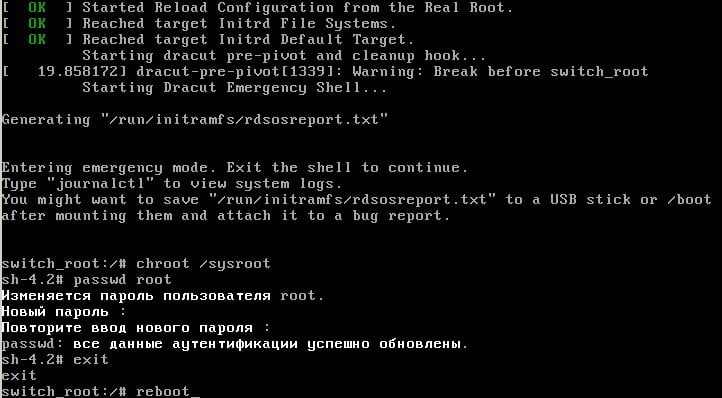
Сброс пароля root в CentOS 6 и RHEL 6



Passwd: all authentication tokens updated successfully.
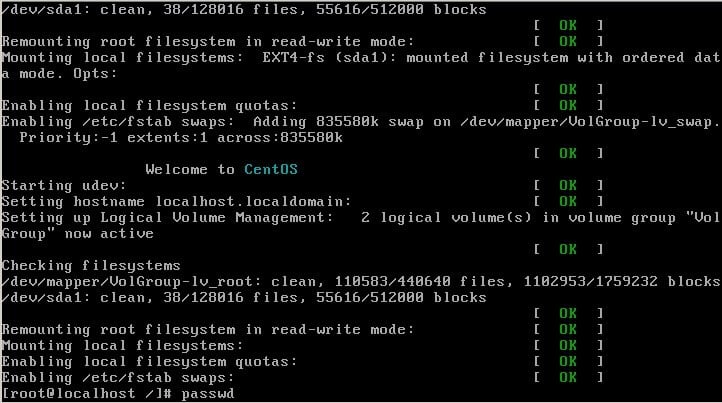
Защита однопользовательского режима
Как защитить паролем Grub в CentOS
Сначала создайте надежный зашифрованный пароль с помощью утилиты grub2-setpassword
Хеш для пароля хранится в /boot/grub2/user.cfg , user, то есть «root» определен в файле /boot/grub2/grub.cfg
Сохраните файл и закройте, теперь попробуйте перезагрузить CentOS и измените загрузочные записи, нажав клавишу e , вам будет предложено предоставить учетные данные, как показано на скриншоте. GRUB-меню CentOS успешно защищено паролем.
2) Сброс пароля root помощью редактирования файла /etc/passwd
Если у вас установлена 32 битная ОС, вам потребуется загрузочный диск с Linux x32 и наоборот. Загрузитесь с Live-диска или установите жесткий диск, где установлена система с забытым паролем в другой компьютер с ОС Linux.
Определите системный диск (sda1, sda2). Утилита fdisk выведет информацию о существующих разделах диска.
Смонтируйте системный раздел:
Необходимо изменить файл /mnt/centos/etc/shadow, удалив из него хэш пароля пользователя root
Найти строку, начинающуюся с root: . После двоеточия будет строка с хэшем вида: „$6$CWdx4fdslxDol…“. Нажмите i, чтобы войти в режим редактирования. После удаления символов должна получиться строка вида:
В /mnt/centos/etc/passwd в строке, относящейся к root символ «x» необходимо заменить на, «*». Помните, что файлы /etc/passwd и /etc/shadow, относятся к Live-системе.
Перезагрузите систему. Введите имя пользователя root, на запрос пароля нажмите Enter и после этого сможете попасть в систему без пароля. После перезагрузки не забудьте сразу новый пароль у пользователя root.
Привет, любители Linux, этот пост посвящен смене забытого пароля root. Мы все, наверняка, сталкивались с ситуацией, когда мы или какой-либо другой пользователь забыли свой пароль root, поэтому нам необходимо его сбросить. Это также вопрос, который мы должны решить, сдавая экзамен на сертификат RHCSA.
В целом, процесс сброса пароля root довольно прост. Итак, давайте начнем.


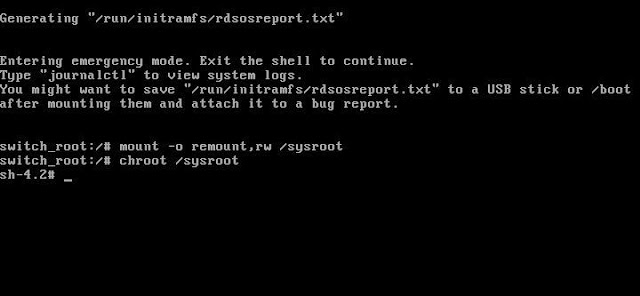

Комментариев нет:
Подпишитесь на RSS

Перевод. Оригинал здесь. Если вы новичек в Linux и ранее использовали iTunes для управления своим iPod/iPhone/iPad, то скорее всего буд.
uTorrent - это легкий и эффективный торрент-клиент для Linux, Windows OS и Mac OS. Установка uTorrent в Linux отличается тем, что здесь uT.
Вы можете запускать скрипты на python в Linux непосредственно из терминала. Знать, как это делается, полезно как программистам, так и пол.
Как вы наверное знаете, Safari является браузером по умолчанию в Mac OS X и iPhone OS. Вышло уже несколько релизов и для Windows, но версии .
Способ сброса пароля root в CentOS 7 кардинально отличается от такового в Centos 6. 1. В загрузочном меню нажмите "е" - реда.
Читайте также:

